Tak Perlu Panik, Begini Cara Membuka iCloud yang Lupa Password
13 September 2022 by Disfira Ika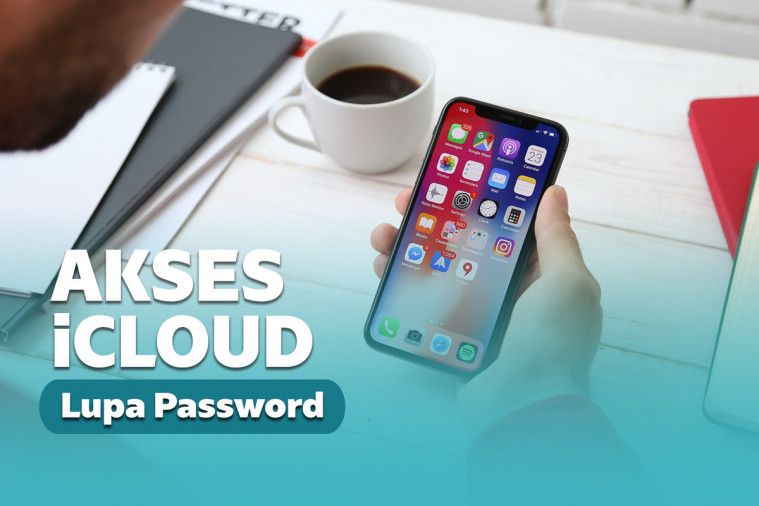
Apa Fungsi iCloud?
Untuk para pengguna gawai pabrikan Apple, sudah jadi kewajiban tidak tertulis untuk memiliki Apple ID yang diibaratkan sebagai KTP users-nya. Dengan kartu identitas ini, kamu bisa masuk dan mengoperasikan segara fitur bawaan yang ada. Salah satunya adalah iCloud.
iCloud sendiri adalah sebuah cloud dari Apple untuk menyimpan dan menyinkronasikan berbagai data yang tersimpan di gawaimu. Di drive ini, kamu bisa menyimpan kontak, notes penting, dokumen, ratusan bahkan ribuan foto dan video yang tersimpan di camera roll-mu. Jika kebetulan lupa password iCloud, jangan harap kamu bisa mengakses dan menyimpan di sama.
Cara membuka akun iCloud yang lupa password
Jangan panik dulu, pada dasarnya Apple ID milikmu adalah kuncinya. Dengan memasukkan email dan password yang sudah didaftarkan sebelumnya, secara otomatis kamu bisa langsung masuk ke cloud ini. Apabila benar-benar lupa dan salah terus, cara membuka iCloud yang lupa password menjadi satu-satunya solusi buatmu.
Solusi iCloud lupa password = reset password Apple ID
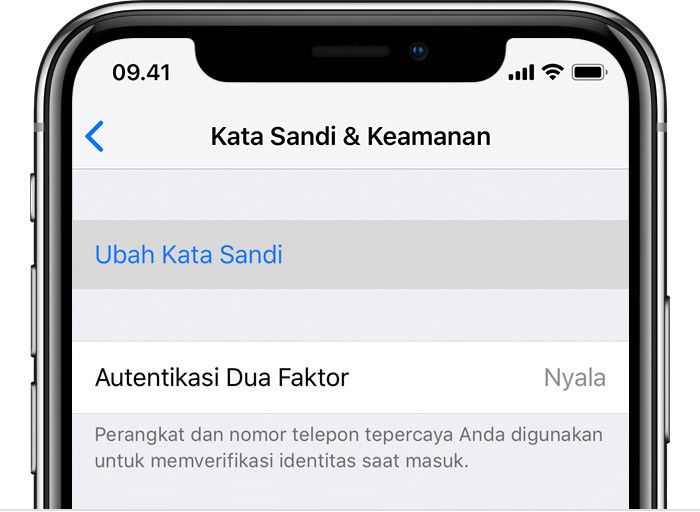
Apple ID = akun iCloud
Camkan rumus di atas baik-baik. Jika sudah berkali-kali memasukkan email dan password yang dirasa benar namun masih gagal, ada kemungkinan kamu pernah mengubahnya namun lupa untuk mencatat perubahan terbarunya. Secara singkatnya, jika lupa dengan dua data penting yang terdiri dari email dan password ini, kamu harus mereset ulang password Apple ID-mu.
Itu adalah satu-satunya langkah yang tepat sebelum kamu bisa benar-benar mengakses akun iCloud lupa password. Tujuannya adalah sesederhana untuk mengarahkan pemilik ID tersebut untuk mengubah password baru secara aman.
Kamu bisa melakukan cara membuka iCloud yang lupa password dengan mengaksesnya dari iPhone, iPad, iPod touch, dan Mac. Jika proses ini dioperasikan dari salah satu gawai dan berhasil, secara otomatis kamu bisa mengakses akun Apple ID kembali. Termasuk untuk masuk ke iCloud.
Baca juga: Cara Reset iPhone ke Pengaturan Awal
1. Dari iPhone, iPad, atau iPod touch
Untuk mereset kata sandi Apple ID, kamu bisa memaksimalkan fitur lupa password iCloud iPhone, iPad, maupun iPod touch. Di sini, kamu perlu mengaktifkan two-factor autentication agar keamanan data dan privasi tetap terjaga selama proses perubahan ini terjadi. Jika merasa lebih praktis dengan memakai gawai yang berukuran lebih kecil, kamu bisa memulai langkahnya dengan tutorial sebagai berikut:
- Masuk ke menu Pengaturan
- Klik namamu yang tertulis di bagian paling atas > Kata Sandi & Keamanan > Ubah Kata Sandi
- Kamu akan dikirim passcode ke nomor yang terdaftar. Masukkan kode tersebut ke kolom yang sudah disediakan
- Setelah itu, tinggal ikuti arahannya untuk mengubah password baru
Baca juga: Fakta Unik iPhone 11 yang Harus Diketahui
2. Dari Mac
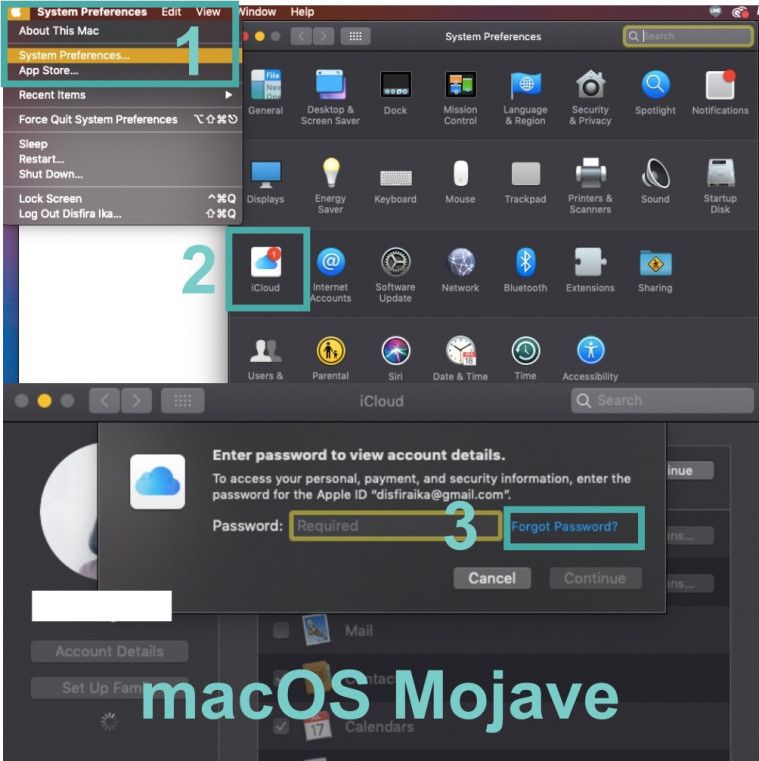
Selain mengikuto langkah lupa password iCloud iPhone, iPad, dan iPod touch, kamu juga bisa mengaturnya dari Mac milikmu. Karena letak dan pengoperasian yang berbeda, pastikan untuk mengetahui macOS apa yang terpasang di Mac-mu juga, ya.
Untuk yang memakai macOS Catalina:
- Arahkan korsur ke pojok kiri atas ke menu Apple > Preferensi Sistem > ID Apple
- Klik Kata Sandi & Keamanan
- Setelah itu, kamu akan diarahkan ke menu untuk memasukkan kata sandi ID Apple. Jika lupa, tinggal klik Lupa ID Apple atau kata sandi. Tinggal kuti petunjuk yang tertera di layar
- Klik Ubah Kata Sandi agar dapat mengatur ulang kata sandi ID Apple. Masukkan password baru dan catat supaya tidak lupa lagi. Setelah itu, password barumu Apple ID bisa langsung bisa dipakai untuk login ke iCloud
Baca juga: Film yang Dibuat dengan Kamera iPhone
Untuk yang memakai macOS Mojave, High Sierra, atau Sierra:
- Arahkan korsur ke pojok kiri atas ke menu Apple > Preferensi Sistem > iCloud > Detail Akun
- Setelah itu, kamu akan diarahkan ke menu untuk memasukkan kata sandi ID Apple. Jika lupa, tinggal klik Lupa ID Apple atau kata sandi. Tinggal kuti petunjuk yang tertera di layar
- Klik Keamanan > Atur Ulang Kata Sandi atau Ubah Kata Sandi
Baca juga: Aplikasi Edit Foto Khusus iPhone dengan Fitur Paling Lengkap
Alternatif lain ketika iCloud lupa password
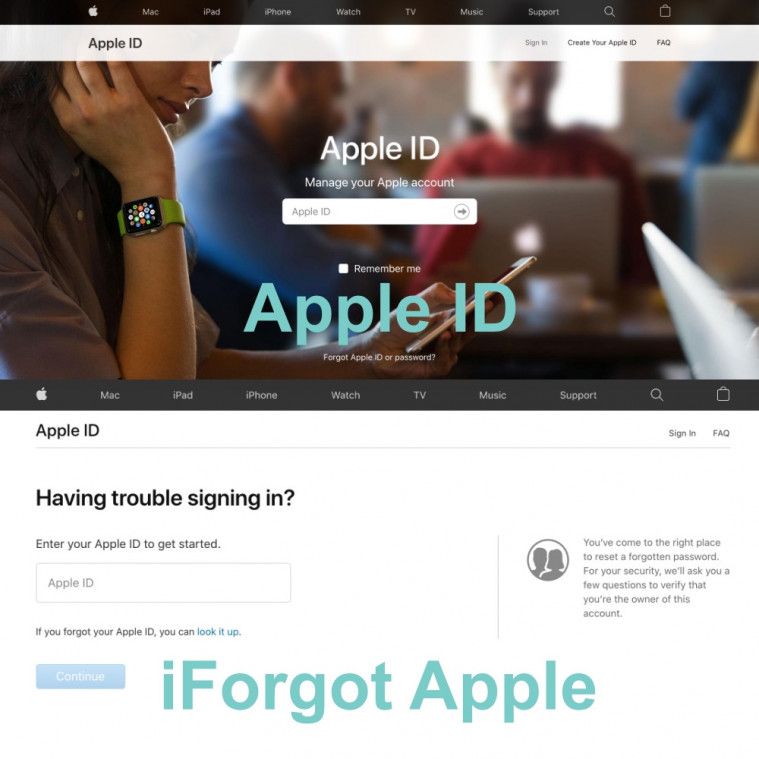
Jika berbagai cara membuka iCloud yang lupa password di atas sudah dilakukan satu per satu dan tidak menunjukkan perubahan, mungkin kamu perlu melakukan cara alternatif ini. Bisa jadi, proses untuk two-factor autehtentication tidak bisa berjalan dengan lancar. Untuk itu, kamu bisa mengaktifkannya dengan metode ini. Agar lebih mudah, coba operasikan melalui Mac, ya.
Baca juga: MacBook Terbaik yang Cocok untuk Pekerja Kantoran
1. Melalui laman Apple ID
- Masuk ke laman Apple ID > klik Forgot Apple ID or password
- Ketikkan Apple ID milikmu > Continue
- Pilih opsi untuk me-reset kata sandi yang baru:
- Kamu bisa memilih Jawab pertanyaan keamanan jika telah mengatur akun dengan pertanyaan keamanan. Tinggal ikuti langkahnya dan memasukkan jawabannya
- Dapatkan email untuk mengatur password baru. Jika memilih opsi ini, link untuk verifikasi dan mengubah password akan dikirimkan melalui email
- Kunci Pemulihan atau Recovery Key untuk two-factor authentication
Pilih salah satu dari opsi yang ditawarkan. Setelah itu, langkah yang perlu kamu ikuti adalah memasukkan kata sandi baru sesuai dengan yang muncul di layar. Setelah selesai, akan muncul pop-up yang mengharuskanmu untuk memasukan Apple ID. Setelah berhasil, kamu akan langsung bisa mengakses iCloud seperti sedia kala.
Baca juga: Spesifikasi dan Harga Apple Watch Generasi Teranyar
2. Melalui laman iForgot
Jika ingin proses yang lebih cepat, kamu bisa mengikuti langkah ini ketika iCloud lupa password. Kamu bisa langsung mengakses laman iForgot Apple tanpa perlu mampir ke halaman lain.
Untuk langkah, tidak berbeda jauh dengan poin sebelumnya ketika kamu memulai dari laman Apple ID di atas. Kamu bisa fokus untuk mengubah password dan membuka email untuk memasukkan data yang terbaru.
Setelah proses berhasil, kamu bisa langsung memasukkan Apple ID dan password versi baru. Lakukan langkah memperbarui ini ketika mengakses semua gawai iOS yang kamu miliki sebelum kembali mengoperasikannya. Kini, kamu sudah bisa memakai iCloud dan menyimpan data penting di sana.
Lupa password iCloud bukan jadi sebuah momen awal kehancuran. Ada cara yang akan membuat akun pentingmu ini tetap bisa diakses kembali. Kuncinya adalah dengan mengubah password Apple ID. Bisa dilakukan di iPhone, iPad, iPod touch, dan Mac, sekali berhasil bakal bisa langsung diterapkan di semua gawai iOS yang terhubung.
Meski terkesan sepele, mulai sekarang kamu juga harus mencatat Apple ID dan iCloud beserta password-nya di dalam notes. Bahkan ini berlaku untuk mencatat semua kata sandi penting di akun yang kamu miliki. Silakan akses iCloud-mu kembali dengan hati yang riang!






